Apple 苹果手机搭载出色的硬件。但再好,如果设备停止接听电话,那它也只是镇纸而已。当您的iPhone 停止接听电话并且您的朋友和家人抱怨消息的行为时,您的 iPhone 有时会停止接听电话。
行为背后有多种原因。该问题可能是由于飞行模式的“请勿打扰”设置或手机上的网络问题引起的。在您赶往离您最近的 Apple 商店之前,请按照以下步骤自行解决通话问题。
在这篇文章中,我们将讨论修复 iPhone 无法接听电话问题的九种最佳方法。完成以下步骤并保留第二部电话或某人的电话以检查 iPhone 上的通话功能。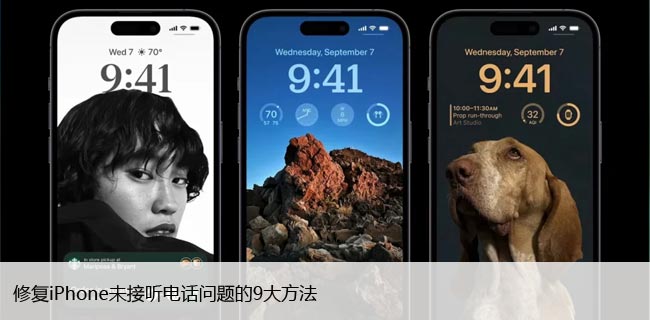
1. 移除并重新安装 SIM 卡
最近的 iOS 更新可能损坏了您手机的 SIM 卡系统,这可能导致手机的通话功能出现问题或通话中断。要解决此问题,重新安装 SIM 卡会有所帮助。除了刷新SIM卡系统外,也排除了SIM卡松动导致无法接听电话的可能。
此调整还修复了手机上其他与网络相关的故障,因此,这应该被视为首批可能尝试的解决方案之一。取出 SIM 卡之前,请将手机完全关机。
2.开启/关闭飞行模式
iPhone 无法接听电话可能是由于网络设置出现一些故障。通常,您设备上的飞机开关应该可以解决问题。
打开 iPhone 上的“设置”应用程序并打开飞行模式。等待五秒钟,然后关闭飞行模式。现在检查您的 oPhone 是否开始接听电话。
3.关闭请勿打扰
您或您的孩子是否不小心打开了iPhone 上的“请勿打扰”模式?在这种情况下,您将无法收到其他人的任何通知和电话。您可以从右上角向下滑动并关闭“请勿打扰”模式。人们大多在静音功能或会议中启用该选项,然后忘记将其关闭。
4.检查被阻止的号码
如果您之前在 iPhone 上屏蔽过任何号码,他们将无法通过电话联系到您。您需要确保收件人的电话号码未添加到 iPhone 阻止列表中。按照以下步骤清除 iPhone 上的阻止列表。
第 1 步:打开 iPhone 上的“设置”应用。
第 2 步:向下滚动到“电话”菜单。
第 3 步:选择已阻止的联系人。从以下菜单中,向左滑动手机号码并取消阻止联系人。
5.禁用静音未知来电
iOS 提供了一个方便的工具,可以让 iPhone 上的未知来电者静音。如果您在手机上启用了该选项,则系统会自动将电话上的未知号码静音。您应该禁用该选项。
打开 iPhone 上的“设置”应用程序并导航至“电话”>“让未知来电者静音”,然后关闭该选项。
6.禁用驾驶时请勿打扰
您在开车时遇到通话问题吗?您需要在驾驶或使用 CarPlay 时禁用触发免打扰模式的选项。打开设置>请勿打扰>驾驶时请勿打扰>手动选择。您还可以禁用“使用 CarPlay 激活”选项。
从现在开始,当 iPhone 连接到车载蓝牙时,iOS 将不会自动启用免打扰。
7.重置网络设置
初始调整无法解决的网络相关问题通常需要网络重置。请注意,重置网络设置会删除所有当前网络配置,然后恢复默认网络值。所有保存的 Wi-Fi 网络和蓝牙连接都将被删除。
打开 iPhone 上的“设置”应用程序并导航到“常规”>“重置”>“重置网络设置”。输入您的密码进行身份验证,您就可以开始了。
重置完成后,您的 iPhone 将自动重启,然后加载默认网络值。现在通过执行测试呼叫检查 iPhone 呼叫是否掉线。
8.重置所有设置
顾名思义,此选项会重置 iPhone 上的所有设置。它将清除您所有的自定义设置,包括最近 iOS 更新的自动覆盖,这些设置会导致您的 iPhone 的蜂窝功能发生一些冲突。
打开 iPhone 上的“设置”应用程序,然后转到“常规”>“重置”>“重置所有设置”。通过添加密码确认您的操作,iOS 将重置 iPhone 上的所有设置。
9. 更新 IPHONE
iPhone 未接听电话问题可能是由于Apple 最近发布的错误版本。该公司通常会快速发送带有 OTA 更新的修复程序。要下载最新更新,请前往“设置”>“通用”>“软件更新”并安装最新的 iOS 更新。
解决 IPHONE 上的通话问题
使用上述技巧,您可以轻松解决 iPhone 上的通话问题。如果它仍然无法正常工作,那么您别无选择,只能访问最近的 Apple 商店。在将手机送去维修之前,不要忘记对 iPhone 进行完整备份。哪个技巧为您解决了问题?在下面的评论部分发出声音。


















